Verloren iPhone-gegevens herstellen na iOS 10 Update
 Bijgewerkt door Boey Wong / 02 april 2021 09:40
Bijgewerkt door Boey Wong / 02 april 2021 09:40Help alstublieft! Ik heb zojuist mijn iPhone 7 geüpdatet naar iOS 10.1.1 en daarna alle gegevens verloren. Ik stond op het punt mijn iPhone te herstellen met iTunes, maar al snel besefte ik dat ik de laatste tijd geen back-up van mijn telefoon heb gemaakt. Ik wil de huidige gegevens op de telefoon niet kwijtraken. hoe kan ik alleen de gewenste gegevens herstellen zonder de hele vorige back-up te herstellen? Hartelijk bedankt!
Veel mensen kunnen niet wachten om hun iPhone of iPad te upgraden naar het nieuwe iOS 10 zodra het wordt uitgebracht. Maar dit zal waarschijnlijk gegevensverlies veroorzaken na het downloaden van iOS 10 naar uw iOS-apparaat als het apparaat eerder is gejailbreakt of u kunt ook gegevens verliezen om andere onbekende redenen. als je pech hebt om gegevens te verliezen na de nieuwe upgrade, kun je gebruiken FoneLab iPhone Data Recovery om u te helpen de verloren gegevens op drie manieren te herstellen. Laten we meer over deze software bekijken.
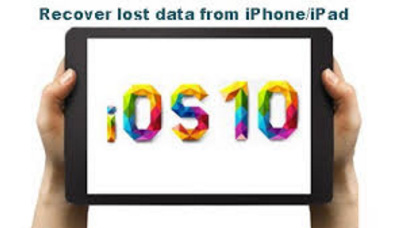
U kunt ook geïnteresseerd zijn in: Toegang krijgen tot iCloud
Belangrijkste kenmerken van FoneLab iPhone Data Recovery
- Herstel uw verloren bestanden terwijl u de huidige gegevens intact houdt.
- Herstel verwijderde of verloren bestanden van 19 verschillende soorten gegevens die op deze apparaten zijn gemaakt - iPhone 4 / 3GS, iPad 1 of iPod touch 4.
- Ophalen en exporteren van 8 soorten verloren gegevens van elk ander iOS-apparaat, inclusief iPhone 7 en iPhone 7 Plus.
- Bekijk een voorbeeld van de herstelbare bestanden voordat u deze herstelt.
- Drie herstelmodi om gegevens terug te krijgen: vanaf het apparaat, iTunes-back-up en iCloud-back-up.
Verloren gegevens herstellen na iOS-upgrade
Dus als u uw huidige iPhone-gegevens niet wilt verliezen, is de enige manier waarop u kunt kiezen, het gebruik van software voor gegevensherstel. FoneLab iPhone Data Recovery is uw beste keuze. Hieronder vindt u een stapsgewijze handleiding om u te leren hoe u verloren gegevens selectief kunt herstellen in drie herstelmodi.
Met FoneLab voor iOS herstelt u de verloren / verwijderde iPhone-gegevens, waaronder foto's, contacten, video's, bestanden, WhatsApp, Kik, Snapchat, WeChat en meer gegevens van uw iCloud of iTunes-back-up of -apparaat.
- Herstel gemakkelijk foto's, video's, contacten, WhatsApp en meer gegevens.
- Voorbeeld van gegevens vóór herstel.
- iPhone, iPad en iPod touch zijn beschikbaar.
Herstellen van iOS-apparaat
Stap 1Download en installeer de software op uw computer met de bovenstaande link overeenkomstig. De software wordt automatisch gestart zodra deze is voltooid. Verbind vervolgens je iPhone met de computer via een USB-kabel.
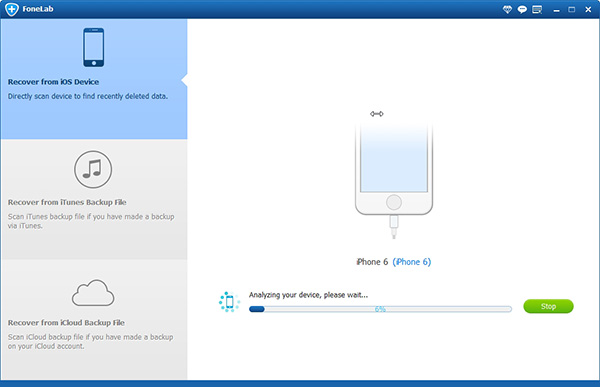
Stap 2Nadat de software uw apparaat heeft herkend, kiest u Herstellen van iOS-apparaat op de FoneLab-interface en klik op Start scannen.
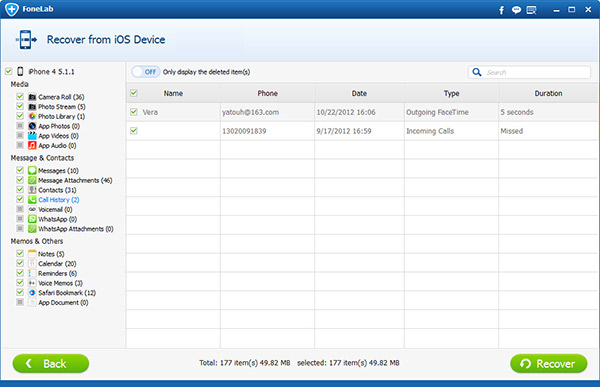
Stap 3Het scanresultaat wordt in categorieën vermeld, bekijk de inhoud een voor een in detail, inclusief foto's, berichten, berichtbijlagen, contacten, notities, video's, enz. En vink de items aan die u wilt ophalen. Klik Herstellen om ze op te slaan op de computer.
Herstel van het iTunes-back-upbestand
Stap 1Download en installeer de software op uw computer met de bovenstaande link overeenkomstig. De software wordt automatisch gestart zodra deze is voltooid. Verbind vervolgens je iPhone met de computer via een USB-kabel.
Stap 2kies Herstel van het iTunes-back-upbestand dan krijg je meerdere back-upbestanden als je hebt aangemaakt. Selecteer er een waarvan je denkt dat het de verloren gegevens bevat en klik Start scannen.

Stap 3Bekijk de inhoud in details. Controleer vervolgens de items die u nodig hebt en klik op Herstellen. De opgehaalde bestanden worden op uw computer opgeslagen.
Herstel van het iCloud-back-upbestand
Stap 1Kies Herstel van het iCloud-back-upbestand in het begin. U wordt gevraagd om in te loggen op uw iCloud-account. Alle back-upbestanden worden in een tabel weergegeven nadat ze zich bij iCloud hebben aangemeld. Selecteer er een en klik op de Start scannen knop.
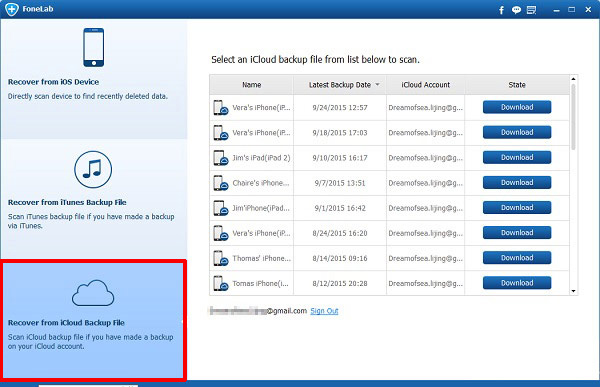
Stap 2Bekijk voorbeelden van elke inhoud en markeer die die u terug wilt krijgen. Klik Herstellen uiteindelijk.
FoneLab iPhone Data Recovery is zelfs in staat om gegevens herstellen van een gebogen iPhoneof van een beschadigd, gebroken, iOS-apparaat. Download de gratis proefversie van deze software en probeer het nu.
Met FoneLab voor iOS herstelt u de verloren / verwijderde iPhone-gegevens, waaronder foto's, contacten, video's, bestanden, WhatsApp, Kik, Snapchat, WeChat en meer gegevens van uw iCloud of iTunes-back-up of -apparaat.
- Herstel gemakkelijk foto's, video's, contacten, WhatsApp en meer gegevens.
- Voorbeeld van gegevens vóór herstel.
- iPhone, iPad en iPod touch zijn beschikbaar.
